Door Supriya Prabh
Telkens wanneer u een document maakt in een Google-spreadsheet met veel informatie van internet, moet u de gegevens rechtstreeks van een webpagina hebben gekopieerd en geplakt. Wanneer u dit doet, is wat er gebeurt dat een deel van de informatie ook hyperlinks bevat die niet in het Google-blad hoeven te worden opgenomen. Dus de oplossing hiervoor is om de hyperlinks uit de informatie te verwijderen zonder iets te verwijderen. Hier in dit artikel laten we u zien hoe u de hyperlinks in Google Spreadsheets kunt extraheren.
Inhoudsopgave
Methode 1: Hyperlinks extraheren met de optie Koppeling verwijderen
Stap 1: Open de opgeslagen Google-spreadsheet vanaf uw schijf.
Stap 2: Klik met de rechtermuisknop op de cel waar de hyperlink moet worden verwijderd.
Klik vervolgens op Link verwijderen vanuit het contextmenu.
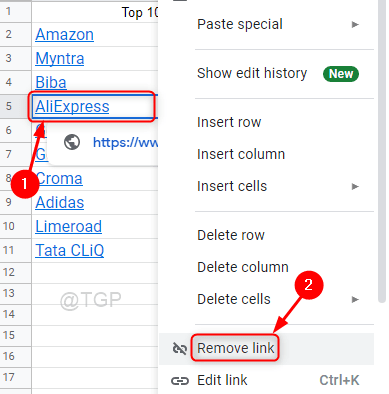
Stap 3: U kunt nu zien dat de hyperlink is verwijderd en alleen de gegevens zijn overgebleven.

Zo verwijder je gemakkelijk de hyperlink in de google spreadsheets.
Methode 2: Hyperlinks extraheren met Plakken speciaal in Google Spreadsheets
Stap 1: Open de opgeslagen Google-spreadsheet vanaf uw schijf.
Stap 2: Selecteer de cel met een hyperlink die moet worden verwijderd.
Druk vervolgens op. om te kopiëren CTRL + C samen op je toetsenbord en Klik met de rechtermuisknop in de cel waar u het wilt plakken, zoals hieronder weergegeven.
Klik ten slotte op Plakken speciaal > Alleen waarden plakken.
Of kopieer gewoon de cel met een hyperlink en plak deze door op te drukken CTRL + SHIFT + V van je toetsenbord.
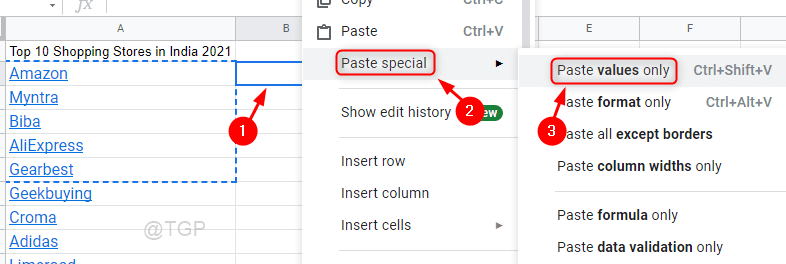
Stap 4: U kunt zien dat deze methode ook de hyperlinks verwijdert uit de gegevens in google-bladcellen.

Ik hoop dat deze methode voor u heeft gewerkt.
Methode 3: Hyperlinks extraheren met formule in cel
Stap 1: Open het opgeslagen Google-blad vanaf uw schijf.
Stap 2: Klik op de cel waar u de hyperlinks uit gegevens uit een andere cel wilt halen.
Type =””&A2 in de cel en druk op Binnenkomen toets op uw toetsenbord zoals weergegeven in de onderstaande afbeelding.
OPMERKING - In de bovenstaande formule vertegenwoordigt "A2" het celadres en kunt u het vervangen door de cel die u nodig hebt om de hyperlink te extraheren.

Stap 3: Zodra u op de Enter-toets drukt, krijgt u daarnaast een venster "Auto Fill".
Als u wilt dat alle andere cellen met hyperlinks in één keer worden geëxtraheerd,
Klik ✔ voor het extraheren van alles OF Klik op ✖om te weigeren.

Stap 4: U kunt zien dat de hyperlink is verwijderd uit het genoemde celadres en dat alleen de gegevens in de cel zijn ingevoerd.
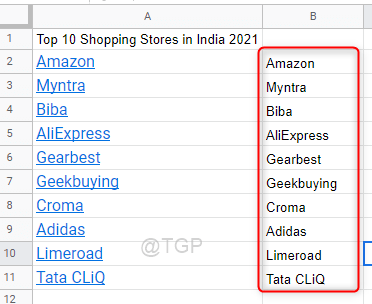
Deze methode helpt ook bij het verwijderen van de hyperlinks uit de gegevens in cellen in Google Spreadsheets.
Ik hoop dat dit artikel informatief was.
Laat ons hieronder opmerkingen achter om te weten welke methode je leuk vond.
Bedankt voor het lezen.


